

若要在 [雲端檢視] 面板中檢視並管理 EC2 執行個體,您必須先使用您的 AWS 憑證新增一個新的雲端帳戶。
若要新增一個 [新雲端帳戶]
[新增雲端帳戶] 對話方塊開啟。
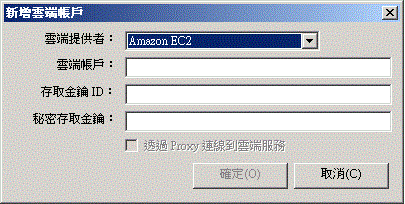
指定雲端提供者服務的名稱。
指定雲端帳戶;通常這是您用來登錄 AWS 帳戶的電子郵件地址。
供您輸入 AWS 帳戶的存取金鑰 ID。
供您輸入 AWS 帳戶的私密存取金鑰。
供您指定是否要透過網路 Proxy 與 AWS 網頁服務伺服器通訊。 如果勾選這個核取方塊以啟用這個選項,請確定您已預先配置此 Proxy。
附註: 這些欄位所需的資訊可從您的 AWS 帳戶首頁,透過 [安全性憑證] 索引標籤取得,如下所示:

[新增雲端帳戶] 對話方塊即關閉。 雲端帳戶將於 [雲端檢視] 面板中顯示為一個已登錄的雲端帳戶,且將顯示所有屬於該帳戶的 EC2 執行個體。
|
Copyright © 2014 Arcserve.
All rights reserved.
|
|